Cómo ingresar y utilizar el modo Recovery en Android para solucionar problemas

Con cada nueva generación los dispositivos móviles Android se han vuelto sistemas más avanzados y por lo tanto más duraderos sin importar del modelo, aunque el mantenimiento de dichos equipos sigue siendo indispensable para que estos funcionen sin inconvenientes, en especial cuando este cuando se traba o bloquea debido a problemas con las aplicaciones o el sistema operativo del móvil.
Por suerte, lo que antes podía ser un proceso complicado el cual requería de gastar tiempo y dinero en soporte técnico, ahora es un proceso más sencillo el cual puedes realizar tú mismo sin problema alguno, puesto que los problemas de funcionamiento cada vez son más sencillos de resolver. Por lo tanto, te enseñaremos cómo ingresar y utilizar el modo Recovery en Android para solucionar problemas.
¿Cuál es la función de Android Recovery?
Android Recovery es la función de recuperación con la cual los dispositivos del sistema operativo Android pueden corregir y resolver problemas de funcionamiento para iniciar el móvil sin ningún problema. El modo Recovery se encuentra integrado dentro de todos los dispositivos Android sin importar del modelo, y puedes acceder fácilmente a esta opción sin mucho conocimiento previo.
Especialmente esta es una herramienta esencial para solucionar problemas de cuando el móvil Android no encienda, no responda o este se quede congelado por cualquier motivo. Puedes acceder al modo Recovery a pesar de que el móvil presente problemas, puesto a que este es una partición del sistema que tiene su propio Kernel, es decir, funciona como un sistema operativo aparte.

El modo de Android Recovery cuenta con una amplia gama de opciones para solucionar problemas en el sistema operativo que incluyen limpiar la caché del móvil, la memoria interna y restablecer el móvil Android a su estado de fábrica para realizar una limpieza completa del sistema. Aunque a través del Android Recovery no podrás tener acceso al sistema principal del móvil para otras funciones.
Del tal forma que aunque no sea posible acceder a los widgets y aplicaciones instalados en el móvil, siempre y cuando la partición del modo Recovery se encuentre intacta podrás solucionar cualquier problema que este impidiendo el arranque del sistema operativo Android. Aparte, con este modo Recovery podrás acceder al sistema de actualización oficial de Android para optimizar el móvil.
Aunque para usuarios con más experiencia también se puede utilizar el modo Recovery personalizado desde cualquier móvil Android, para incluir herramientas y características adicionales que el modo Recovery estándar no ofrece, de esta manera es posible gestionar todas las particiones del sistema operativo dalvik caché, logs de los sensores del móvil Android, entre otras funciones.
¿Qué problemas se pueden solucionar desde este modo?
Dependiendo del modelo de dispositivo Android en el cual vas a ingresar al modo Recovery, tendrás disponible diferentes versiones de este modo aunque la gran mayoría de las funciones siguen siendo las mismas con algunas variaciones. A continuación te explicaremos los principales problemas de funcionamiento que puedes solucionar a través del modo Recovery de un dispositivo móvil Android.
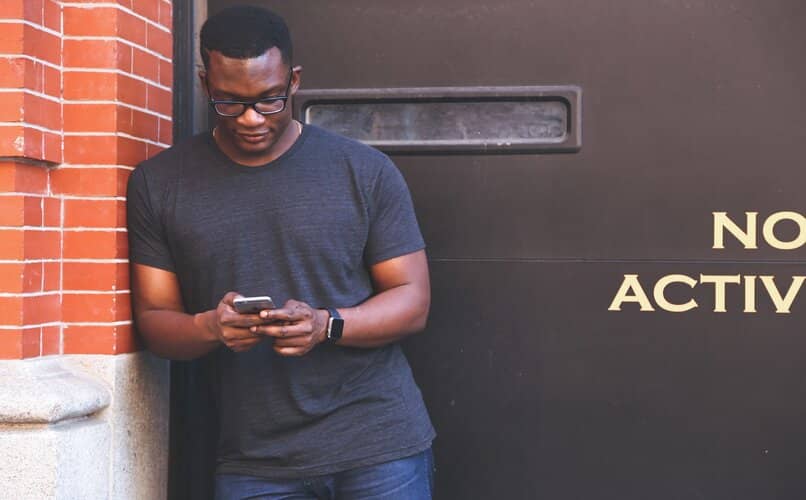
Un loop de arranque
Esta es la primera opción que debes utilizar al ingresar al modo Recovery para eliminar virus o malware de tu móvil Android fácilmente o simplemente corregir algún error de funcionamiento que haya provocado el fallo en el sistema. Es importante mencionar que a través de esta opción el móvil no será restablecido a sus valores de fábrica, aún conservarás toda la información almacenada.
Principalmente esta opción es recomendada puesto a que es la menos drástica de todas las funciones disponibles, y la más sencilla de usar en poco tiempo. En especial tomando en cuenta que en la mayoría de las ocasiones, el problema de funcionamiento del móvil no es algo grave y puede resolverse a través de esta opción.
Sistema operativo dañado
En caso que el dispositivo móvil Android no pueda arrancar debido a problemas con el sistema operativo, puedes utilizar la opción de ‘Apply Update From ADB’ para hacer modificaciones en el móvil desde un ordenador y así corregir el fallo en el sistema operativo a través de buscar actualizaciones para el mismo o para desinstalar y volver a instalar el sistema operativo del móvil.
También puedes utilizar la opción de ‘Apply From External Storage’ para corregir problemas en el sistema operativo del móvil, a través de actualizar todas las aplicaciones y programas instalados desde una memoria externa. En particular puedes hacer uso de esta herramienta para actualizar el sistema operativo del dispositivo móvil o instalar un nuevo firmware en el equipo.

Por último también tienes disponible la opción de ‘Apply Update From Cache’ para instalar alguna actualización disponible en el sistema operativo dañado del móvil. Con esta herramienta no tendrás que utilizar algún tipo de memoria externa o computadora para hacer de puente con el teléfono celular, puesto que la actualización del sistema operativo se almacenará en la memoria caché.
Pérdida de información
En caso que el dispositivo móvil haya presentado algún tipo de pérdida de información, es recomendado utilizar la opción de ‘Factory Reset’ para reiniciar el dispositivo y restablecerlo a sus valores de fábrica para corregir los problemas de memoria. Aunque antes de iniciar este proceso te aconsejamos hacer una copia de seguridad de tu información personal en una memoria externa.
La otra opción que tienes disponible para solucionar este problema es mediante la ‘Wipe Cache Partition’ para borrar cualquier partición existente en la memoria caché del dispositivo móvil. Al igual que con la opción previamente mencionada, es recomendado hacer una copia de seguridad antes de utilizar esta herramienta puesto que dicha partición almacena datos e información esencial.
¿Cómo se puede ingresar a este menú de opciones?
El acceso al modo Recovery de un dispositivo móvil Android puede variar dependiendo de la marca o el modelo del teléfono celular, aunque no debes preocuparte porque el proceso para ingresar al menú de opciones es igual de sencillo en todos los equipos, simplemente debes apagar el móvil para luego volver a encenderlo presionando una combinación de teclas determinada.

También debes tener en cuenta que dentro del modo Recovery no podrás navegar con el táctil de pantalla, sino que para moverte tendrás que utilizar las teclas de volumen y menú para seleccionar cualquiera de las opciones disponibles. Ahora bien, a continuación te mostraremos cómo ingresar al menú de opciones del modo Recovery en los distintos modelos de Android.
Desde Samsung
Dependiendo del modelo de dispositivo móvil Samsung que en el cual estés tratando de entrar al modo Recovery, puedes ingresar con cualquiera de las siguientes combinaciones: Volumen arriba + Inicio + Encendido o Volumen Arriba + Botón de Bixby + Encendido. En caso que ninguna de estas opciones funcione, puedes aclarar tus dudas en el sitio web de la comunidad Samsung.
En Huawei
En cualquiera de los modelos existentes de Huawei sin importar que sean de alta gama o baja gama, puedes ingresar al modo Recovery a través de la combinación de: Volumen arriba + Encendido.
Con Xiaomi
En los dispositivos Xiaomi el proceso para ingresar al modo Recovery varía un poco, puesto que tienes que dejar el teléfono encendido para iniciar la aplicación de ‘Updater’ donde tendrás que abrir el menú de opciones presionando en el icono de los 3 puntos en la esquina superior derecha, dentro de dicho menú tendrás disponible la opción de ‘Reboot to Recovery Mode’ para ingresar al modo.

Otros Android
Para ingresar en el modo Recovery en los modelos Google Pixel, Motorola y LG debes presionar las teclas de Volumen abajo + Encendido. En los dispositivos Asus y BQ se ingresa a través de las teclas de Volumen arriba + Encendido.
En los teléfonos celulares HTC antes que nada debes ingresar al menú de ajustes para seleccionar el apartado de Batería para desmarcar la casilla de verificación de Fast boot, una vez hagas esto sólo debes apagar el móvil y presionar las teclas de Volumen abajo + Encendido.
Por último, en los modelos Sony Xperia debes apagar el teléfono celular y esperar unos minutos para volverlo a encender, durante el proceso de encendido debes esperar a que la pantalla LED se torne de otro color para presionar las teclas de Volumen arriba + Volumen abajo en dos ocasiones simultáneamente.
¿Qué se puede hacer si no se puede ingresar al modo Recovery?
En caso que al momento de tratar de ingresar al modo Recovery aparece en pantalla el error de ‘Sin comando’ y no puedes hacer nada, esto significa que alguna de las aplicaciones instaladas en el móvil está denegando el acceso al modo Recovery, por lo tanto debes intentar ingresar a este modo quitando la tarjeta de memoria externa y la tarjeta SIM del móvil para acceder sin problemas.